嘿,你有没有丢失过手机上的数据?如果答案是肯定的,我建议你养成将数据和文件备份到Mac或其他设备的习惯,因为手机里可能存有重要的照片、视频、音乐文件和工作数据。如果这些数据丢失,你会非常沮丧和难过,所以现在就应该未雨绸缪。备份文件在发生意外时非常有用。以下是一些有效的备份方法。 如何在 Mac 上备份 iPhone 的技巧如果你不知道该怎么做,这段话值得一读。现在我们开始吧!
TIPS:
文章指南提示 1:使用 iCloud 将 iPhone 备份到 Mac技巧 2:使用 iTunes 将 iPhone 备份到 Mac。 技巧 3:使用第三方软件将 iPhone 备份到 Mac 技巧 4:定期清理 Mac 以获得更多存储空间
提示 1:使用 iCloud 将 iPhone 备份到 Mac
使用 iCloud 备份文件和数据是最简单快捷的方法。在此过程中,您无需依赖任何工具。只需拿起手机,确保网络连接稳定,然后按照以下简单步骤操作即可:
步骤 1:将手机连接到 WiFi 网络
步骤二:前往“设置”并选择“iCloud”。在此过程中,系统会要求您输入 Apple ID 或 iCloud 帐户。输入密码后,即可登录 iCloud。如果您还没有帐户,请先注册一个。
步骤 3:找到“存储与备份”,然后点击进入。进入后,您可能会看到“iCloud 云备份”或“备份”(如果您的手机版本较旧)。然后,打开该选项。此步骤将确保您的 iCloud 云备份正常运行。
第四步:点击“立即备份”并等待一分钟,在此期间请确保网络连接稳定。数据和文件上传到 iCloud 时,网络连接必须保持稳定。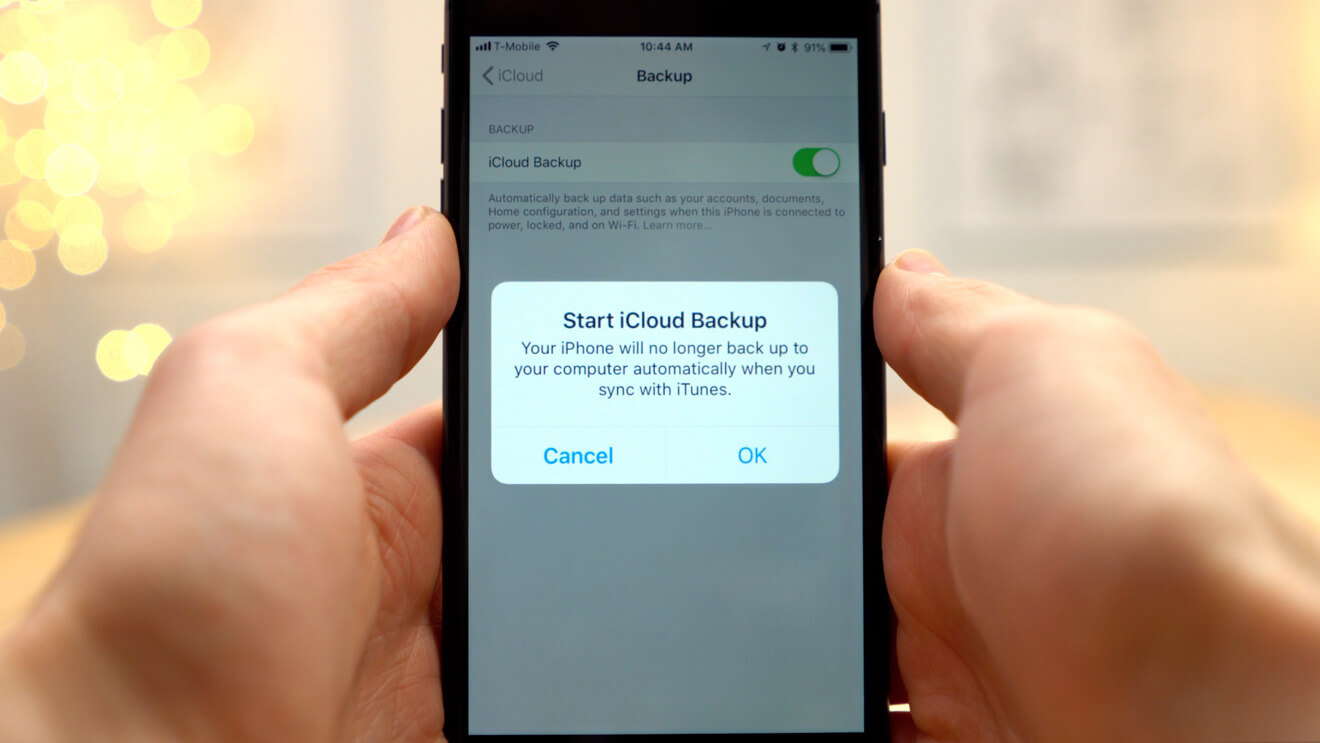
技巧 2:使用 iTunes 将 iPhone 备份到 Mac。
同样,使用 iTunes 将文件备份到 Mac 也非常简单。与 iCloud 相比,一些用户认为使用 iTunes 同步数据和文件更安全,因为他们认为大部分个人信息泄露都是由于 iCloud 的漏洞造成的。无论这种说法是否属实,让我们来看看如何使用 iTunes 从 iPhone 备份文件。
步骤 1:将您的 iTunes 更新到最新版本。
步骤 2:使用 iPhone USB 数据线将手机连接到 Mac。
步骤 3:如果弹出消息要求输入手机密码或“信任此电脑”,请选择“是”并按照屏幕上的说明操作。如果您忘记了密码,请参考设备上的提示信息。
步骤 4:当您的 iPhone 出现在 iTunes 中时,选择它。
步骤 5:两个选项 - 如果您想加密备份中的数据,请选择“加密 iPhone 备份”,然后创建一个容易记住的密码;如果您不想加密,请直接选择“立即备份”。
步骤 6:传输完成后,请转到“摘要”页面,检查备份是否成功。在“最新备份”下方查找日期和时间。
技巧 3:使用第三方软件将 iPhone 备份到 Mac
虽然通过 iCloud 或 iTunes 将数据和文件备份到 Mac 非常简单方便,但这种方法不允许用户选择要同步的文件。一旦上传,所有数据都会备份到 iCloud 或 iTunes。如果您的 iPhone 数据量很大,但 iCloud 和 iTunes 的存储空间不足,那么上述两种方法就不适用了。此外,备份成功后,您也无法查看文件的详细信息。这就像拿鸡蛋做梦一样。不过别担心,您仍然可以下载第三方工具来帮忙。
如今,市面上有很多实用高效的软件可以帮助您快速将 iPhone 备份到 Mac。大多数此类应用允许您选择性地备份或同步所需的数据和文件,这样备份就不会占用 Mac 的大量存储空间。当您需要恢复手机上的某些文件时,无需恢复所有数据。您的 iPhone 信息、照片、视频、文档、备忘录或其他文件,大多数都可以在这些应用中备份。如果某些应用不支持,请前往 Apple Store 并仔细阅读其详细信息后再下载。相信您一定能找到更合适的应用并完成备份,因此这里不推荐具体的备份软件。只需轻松选择一款满意的即可。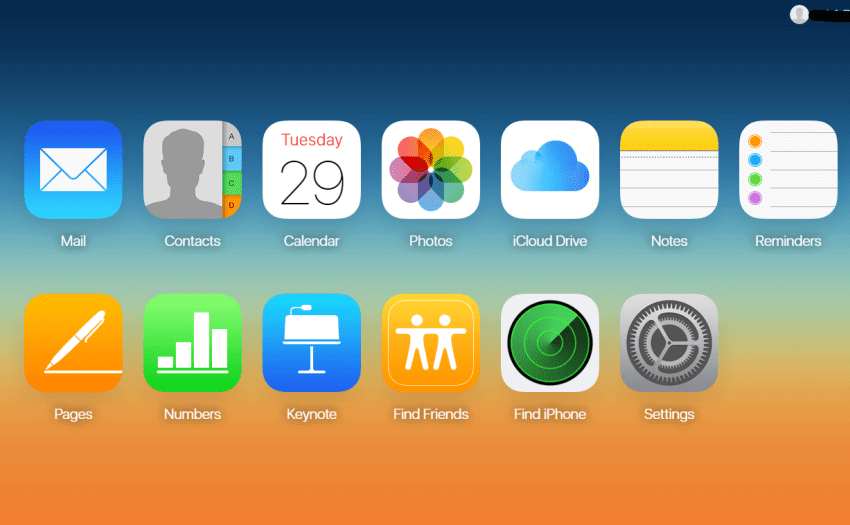
技巧 4:定期清理 Mac 以获得更多存储空间
本文介绍如何将 iPhone 数据备份到 Mac,但如果您的 Mac 存储空间不足,这些技巧将无济于事。因此,请务必定期清理和优化您的 Mac,这样才能腾出更多存储空间来备份 iPhone 中的数据和文件。此外,定期清理还有助于提升 Mac 的运行速度和维护性能。
我知道定期清理Mac很麻烦,也需要耐心。有时候,误删文件可能会适得其反。因此,下载一款多功能应用程序来帮忙会更轻松便捷。这里推荐一款功能强大的多合一工具。 iMyMac PowerMyMac 向您推荐这款软件。它就像一位贴心的管家,不仅能帮您清理Mac,还能优化并维护您的Mac,使其保持良好状态。您可以定期检查CPU状态,清理各种垃圾文件,并彻底卸载无用的应用程序。PowerMyMac的更多功能等您来探索!最重要的是,目前它是免费下载的。还在等什么?赶快下载体验一下,并按照提示将您的iPhone备份到Mac吧!



